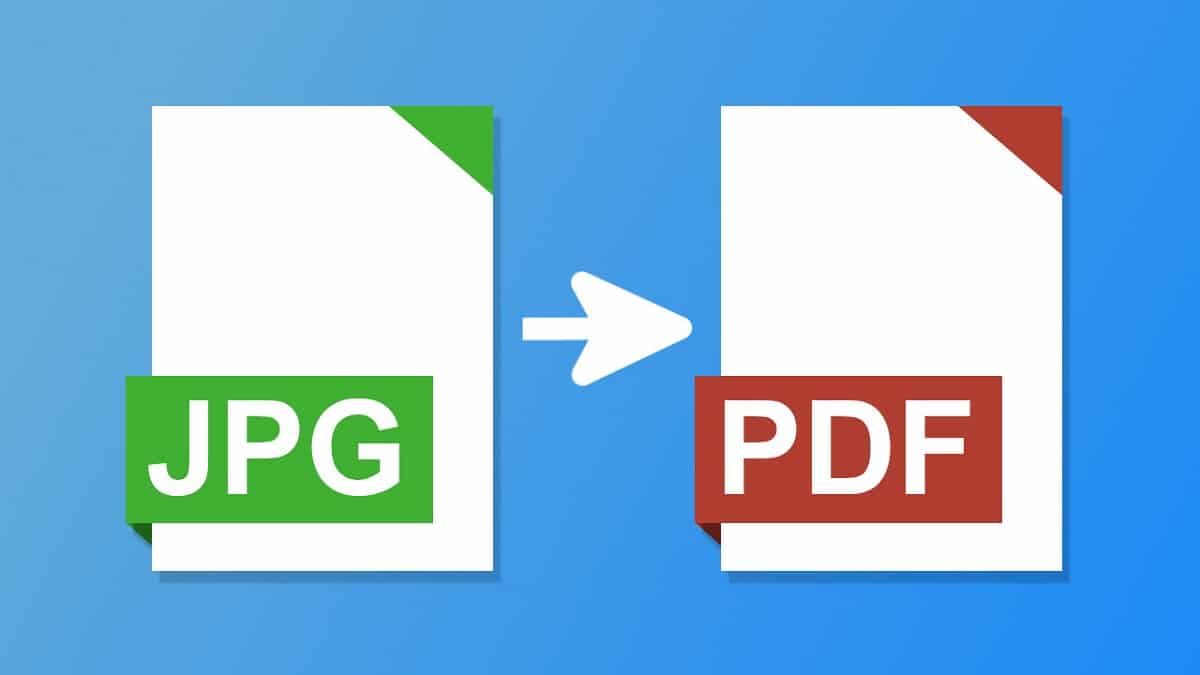
Telefon nebo tablet Android nám může pomoci vytěžit z našeho zařízení maximum tím, že nám poskytne několik funkcí. Jednou z věcí, kterou můžeme se svým mobilním telefonem udělat, je převádět soubory z jednoho formátu do druhého. Například, můžeme převést fotografii do PDF, ať už jde o fotografii JPEG nebo PNG.
V tomto článku se dozvíte, jak tuto konverzi provést ze zařízení Android. V případě, že potřebujete takovou konverzní aplikaci, zde jsou různé dostupné možnosti. Protože všechny metody jsou snadno použitelné, měli byste být schopni najít ten, který vyhovuje vašim potřebám.
Webové stránky
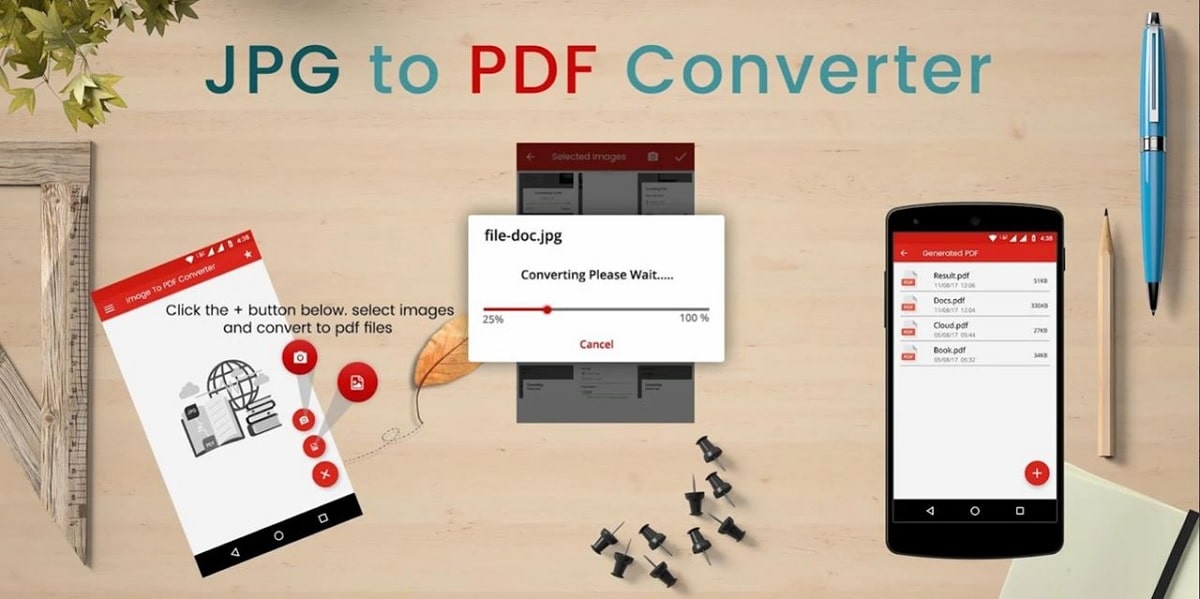
Existuje několik webových stránek, které nám umožňují převést fotografii do souboru PDF aniž byste museli cokoliv instalovat do mobilu. Jde o rychlý proces, který můžeme provést přímo v prohlížeči našeho mobilního zařízení, takže nebudeme muset nic instalovat. Je to velmi pohodlná varianta.
Mnoho uživatelů zná stránky jako Format PDFAle Smallpdf Je to další možnost, ke které se v této situaci můžeme uchýlit. Pokud chceme převést obrázek do souboru PDF na zařízení Android, musíme postupovat takto:
- Otevřete webový prohlížeč na svém mobilním zařízení.
- Zadejte do malý odkaz na pdf.
- Vyberte možnost převodu JPG do PDF nebo můžete také vybrat PNG do PDF, v závislosti na formátu vašeho obrázku.
- Nyní vám umožní nahrát obrázek z vaší galerie.
- Po nahrání klikněte na Vytvořit PDF.
- Počkejte na dokončení procesu a za několik sekund bude převeden.
- Nyní klikněte na stažení PDF do vašeho zařízení.
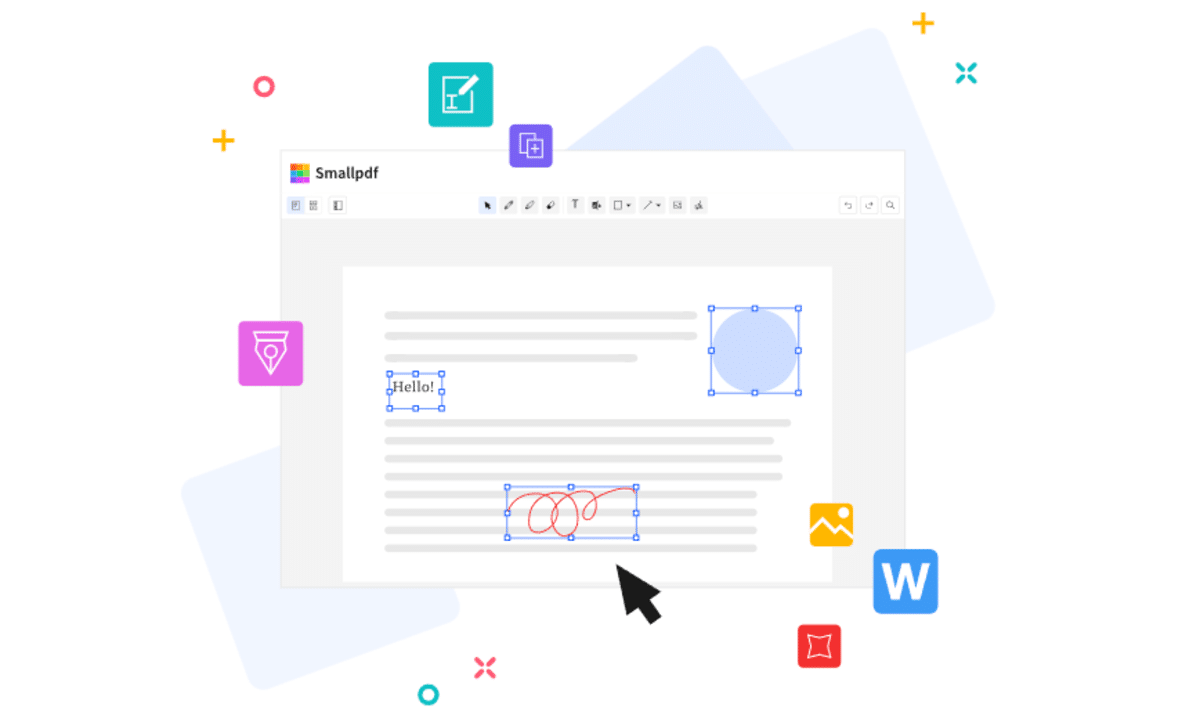
Jakmile to máte, můžete to PDF použít k čemu chcete. Můžete jej například poslat e-mailem příteli nebo nahrát na webovou stránku. Právě jste viděli, jak je to jednoduché. Netrvá to dlouho, i když vždy musíte mít připojení k internetu a pokud je fotografie, kterou nahrajete, velká, může spotřebovat více mobilních dat a déle se načítat. Proto může být lepší varianta využít WiFi, pro ty, kterým chybí.
Galerie na vašem mobilu Android
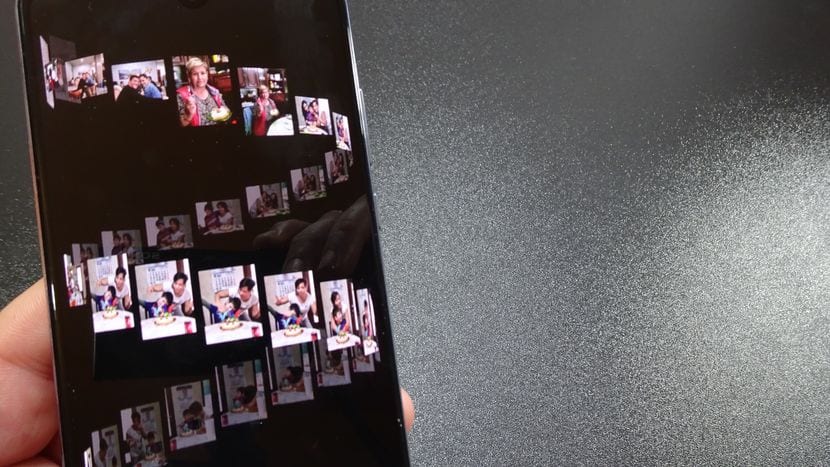
Ne všichni uživatelé Androidu budou moci tuto metodu použít. Některé vrstvy přizpůsobení telefonu vám například umožňují převést fotografii do formátu PDF. K provedení této funkce nemusíte do svého mobilního zařízení instalovat aplikace. Je to pohodlná alternativa, i když můžete zpracovávat pouze jeden snímek najednou, takže pokud máte hodně fotek, bude to těžkopádné a zdlouhavé.
Nejlepší možností je zkontrolovat, zda je tato funkce přítomna na vašem zařízení Android. Pokud ano, je to obzvláště skvělé, protože byste k převodu těchto obrázků do souboru PDF nemuseli používat aplikaci třetí strany. Pro to musíte postupovat podle následujících kroků:
- Otevřete galerii svého mobilu.
- Nyní najděte fotografii nebo obrázek, který chcete převést do PDF.
- Poté kliknutím na ikonu 3 teček otevřete kontextovou nabídku.
- V této nabídce vyberte možnost Importovat jako PDF nebo Tisknout jako PDF, pokud existuje.
- Poté klikněte na Uložit nebo Tisk.
- Počkejte na dokončení a bude připraven.
Po několika sekundách budete mít soubor PDF uložený v telefonu Android na vámi zvoleném místě. Mnoho uživatelů zjistilo, že práce s PDF je poněkud jednodušší než s jinými formáty souborů.
Pokud jste vygenerovali několik souborů PDF a chcete je spojit, abyste měli jeden, můžete připojte se k PDF po tutoriálu, který najdete v odkazu, který jsme vám právě nechali.

Aplikace pro převod fotografií do PDF
Na Androidu můžeme pomocí aplikace převeďte fotografii do PDF. V Obchodě Play je několik aplikací, které nám umožňují převádět různé formáty souborů do PDF, takže jsou schůdnou možností, pokud chceme převést několik souborů najednou nebo pokud chceme věci v telefonu převádět často.
Pokud je to něco, co chceme dělat na svém telefonu nebo tabletu často, může to být zajímavé. Tady je některé aplikace si můžete stáhnout zdarma a používat na svém telefonu. Toto jsou nejlepší řešení pro převod souborů v systému Android.
Převaděč obrázků na PDF
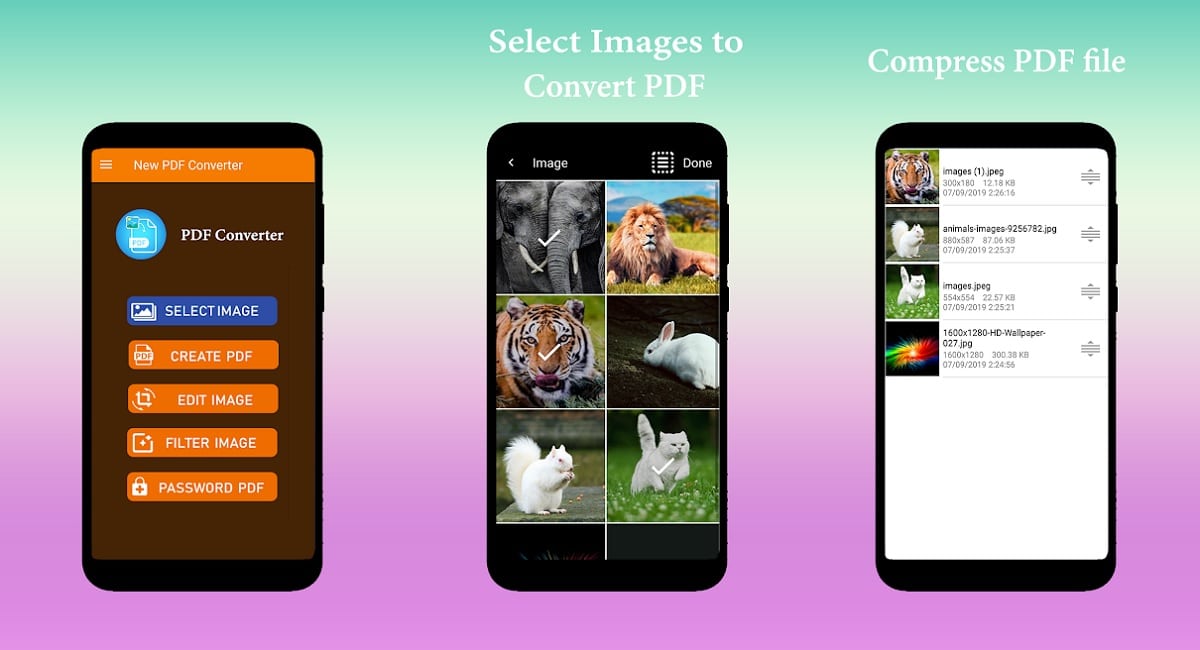
Toto může být jeden z nejoblíbenější převodníky fotografií do pdf a efektivní pro Android. Kromě toho můžeme použít fotografii z galerie nebo fotografii, kterou pořídíme fotoaparátem, a převést ji do požadovaného souboru PDF, protože ji můžeme použít různými způsoby. Je to dobrá aplikace, protože ji lze použít v různých situacích a vyhovuje řadě uživatelů.
Každý uživatel Android může používat aplikaci bez problémůprotože má jednoduché rozhraní. Jednoduše si vybereme akci, kterou chceme provést, vybereme fotografii (z galerie nebo z fotoaparátu) a počkáme, než se soubor převede do požadovaného formátu PDF. Po dokončení můžeme soubor pojmenovat a dělat s ním, co chceme (například jej poslat e-mailem). Vše je hotovo během okamžiku.
Vy stáhněte si zdarma převodník obrázků do PDF z obchodu Google Play. Je k dispozici pro zařízení Android a s jeho používáním nebudeme mít žádný problém, protože reklamy nejsou rušivé. Tady je odkaz:
Microsoft Office
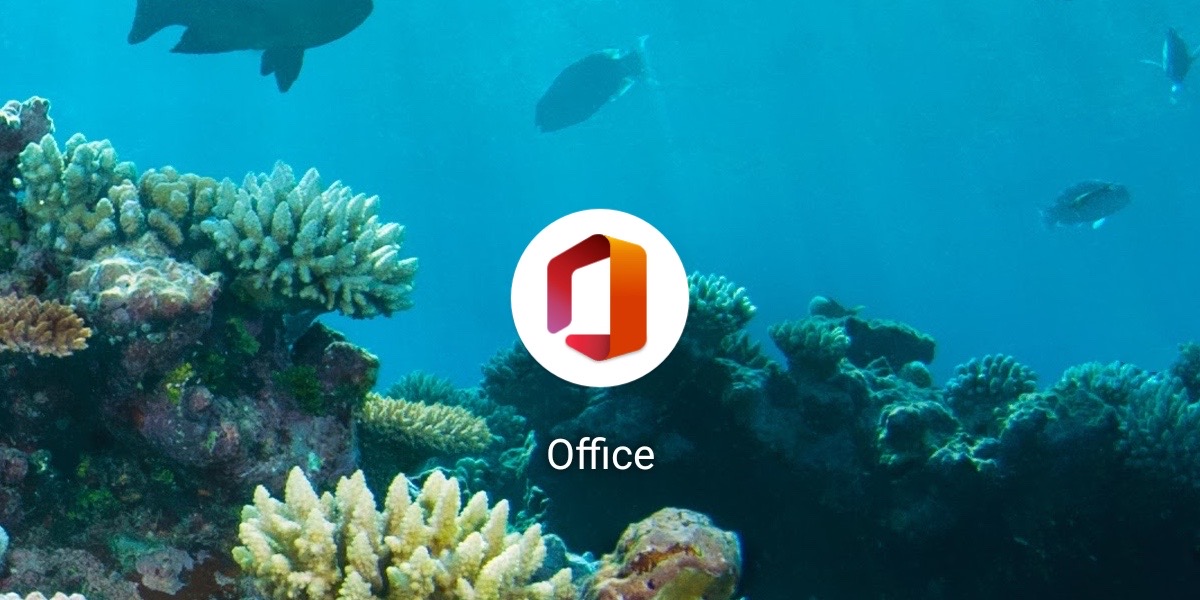
Mnoho uživatelů Androidu má aplikace Microsoft Office na jejich telefonech nebo tabletech a v některých případech je dokonce předinstalovaný. Před několika lety byla tato aplikace přepracována a přinesla s sebou spoustu nových funkcí. Mezi tyto nové funkce patřila možnost převést obrázek do souboru PDF. Protože tuto aplikaci může mít mnoho uživatelů Androidu, můžeme ji použít k převodu obrázků do souborů PDF.
Zvládne to každý, kdo má Microsoft Office na Androidu. Zde je postup:
- Otevřete Microsoft Office na svém mobilním zařízení.
- Poté klepněte na tlačítko +.
- Poté musíte vybrat možnost Fotografie.
- Vyberte fotografii, kterou chcete nahrát, nebo získejte fotografii přímo z fotoaparátu.
- Nyní stiskněte tlačítko Typ souboru.
- Vyberte si tam PDF.
- Klikněte na tlačítko Hotovo.
- Nakonec se spustí převod a budete moci uložit zmíněný dokument PDF s obrázkem, kamkoli budete chtít.
Převést obrázek do formátu PDF
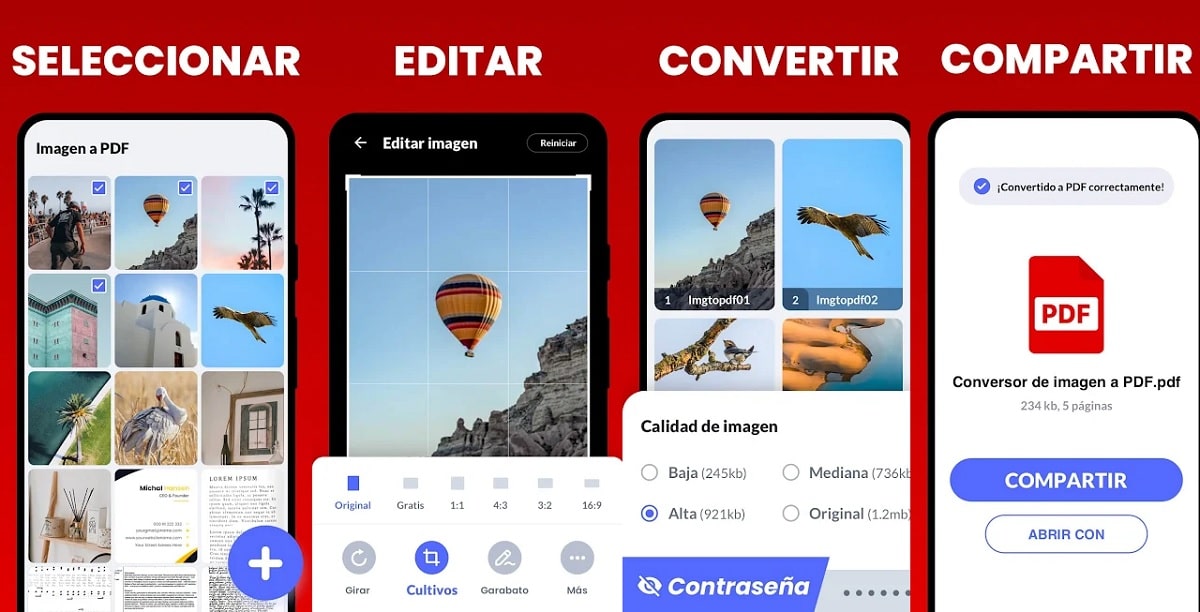
Uživatelé Androidu, kteří chtějí převést fotografii do PDF, se mohou spolehnout na jednu z nejlepších aplikací na trhu. Jako jedna z nejpopulárnějších konverzních aplikací je tato aplikace kompatibilní mimo jiné s formáty JPEG, PNG a TIFF.
Tuto aplikaci může používat kdokoli převést fotografii do pdf na operačních systémech Android. Dodává se také se snadno použitelným rozhraním. Aplikace umožňuje rychle nahrát fotografii a převést ji do požadovaného PDF souboru. Za všech okolností se snadno používá a nabízí řadu dalších funkcí, jako je změna velikosti.
V této aplikaci jsou reklamy, ale pokud ji používáte v telefonu, neobtěžují vás. Tato aplikace může být stáhnout zdarma na Androidu z obchodu Google Play. Tuto aplikaci si můžete stáhnout z tohoto odkazu:
